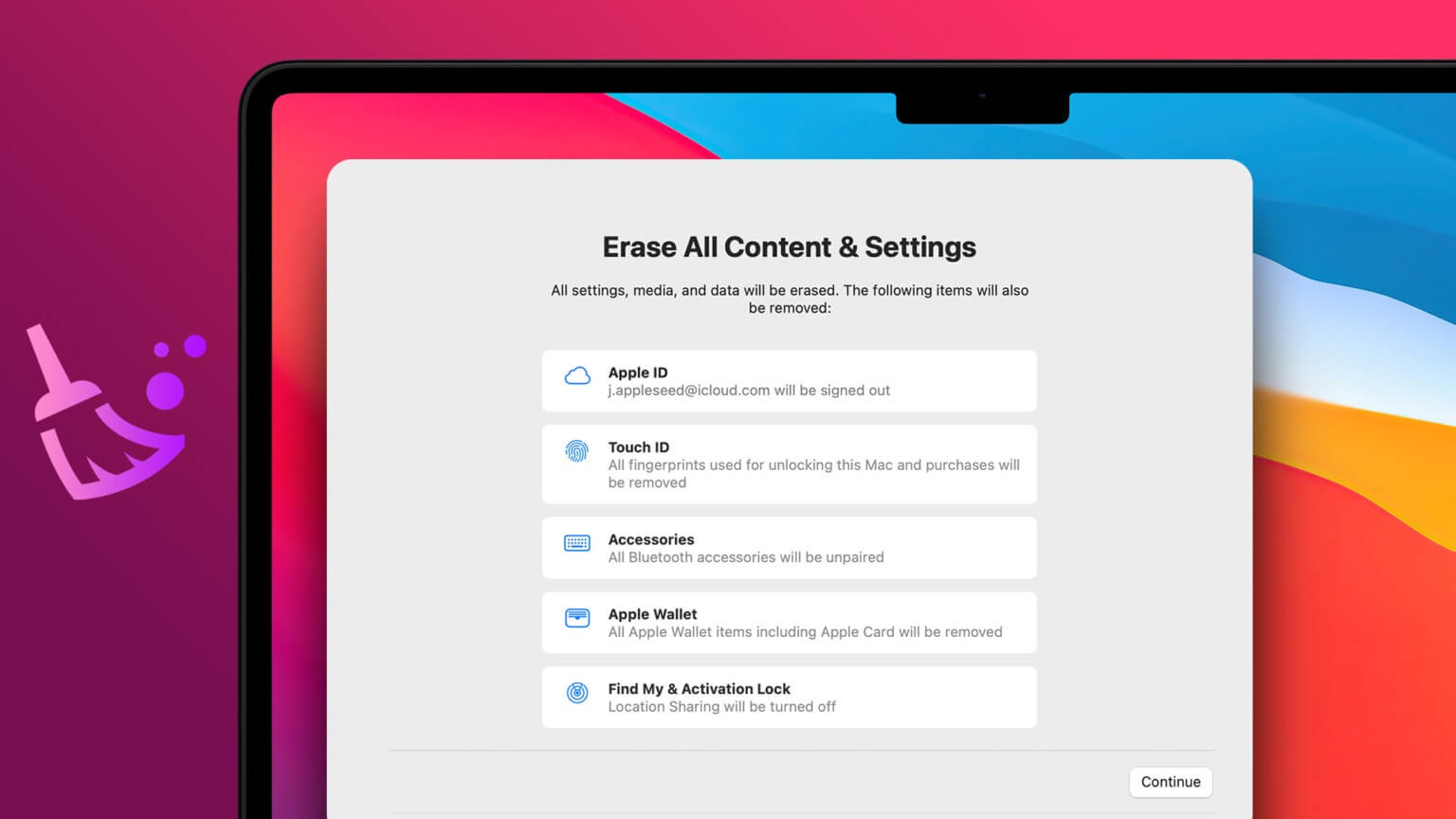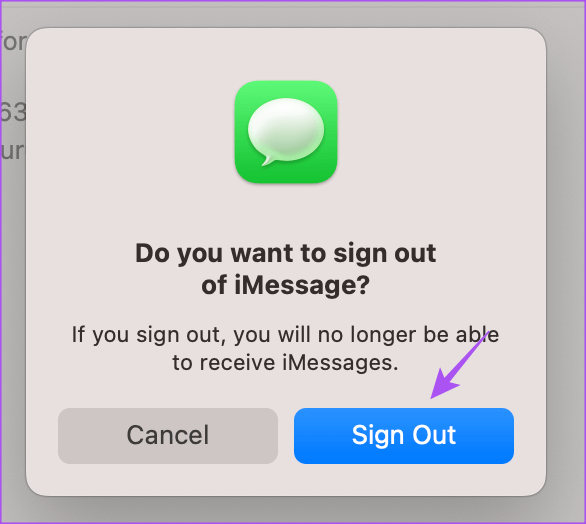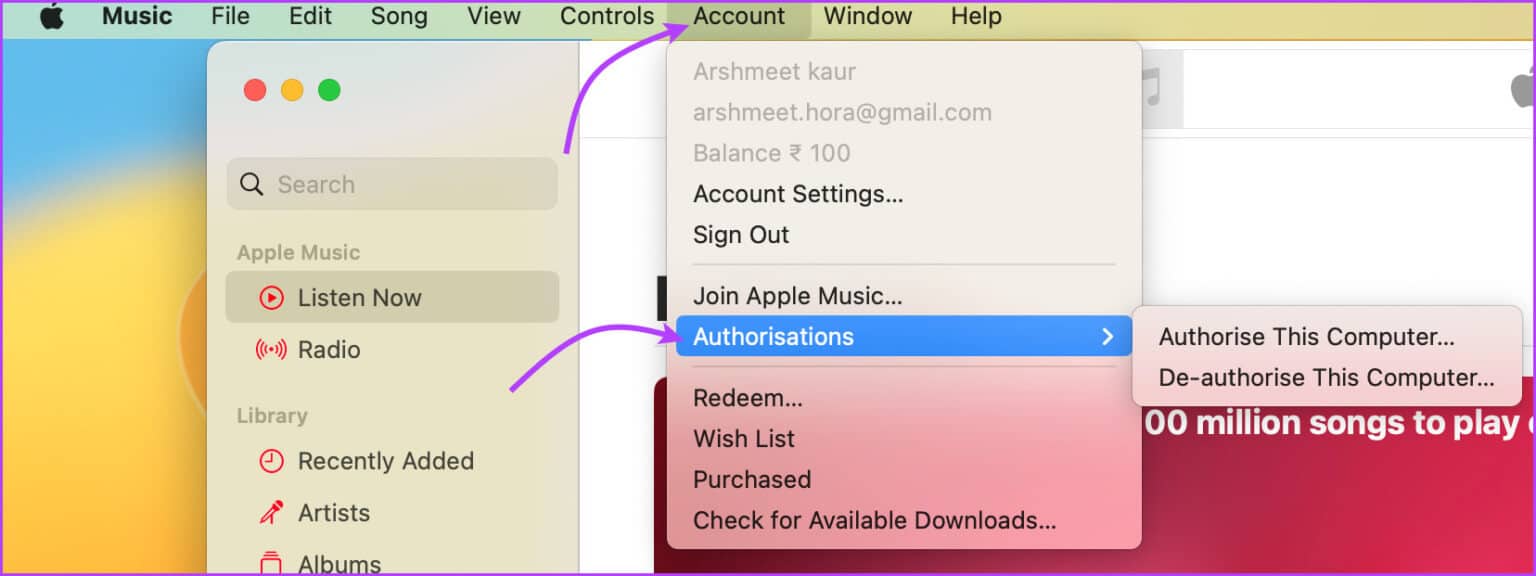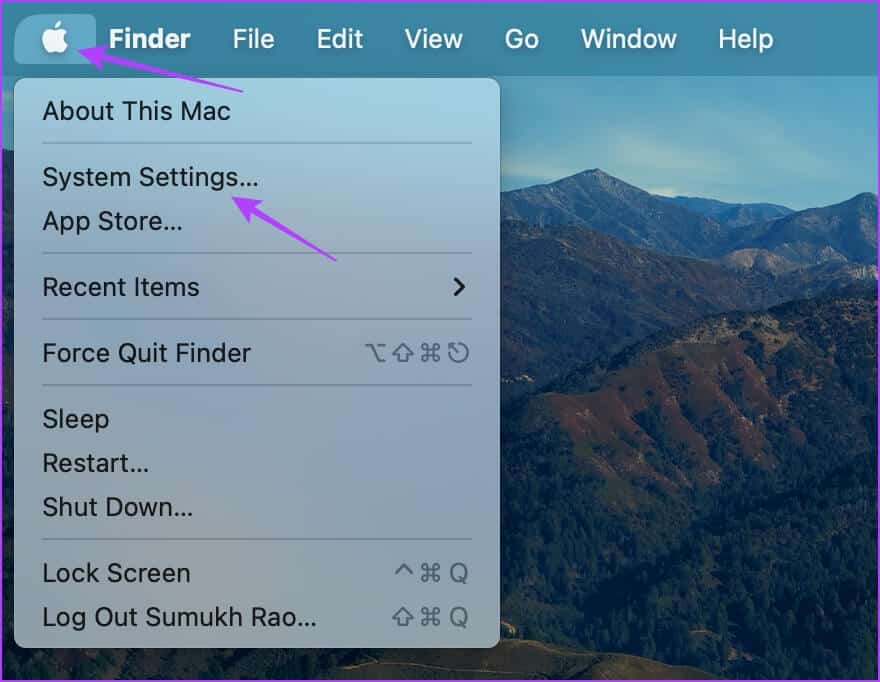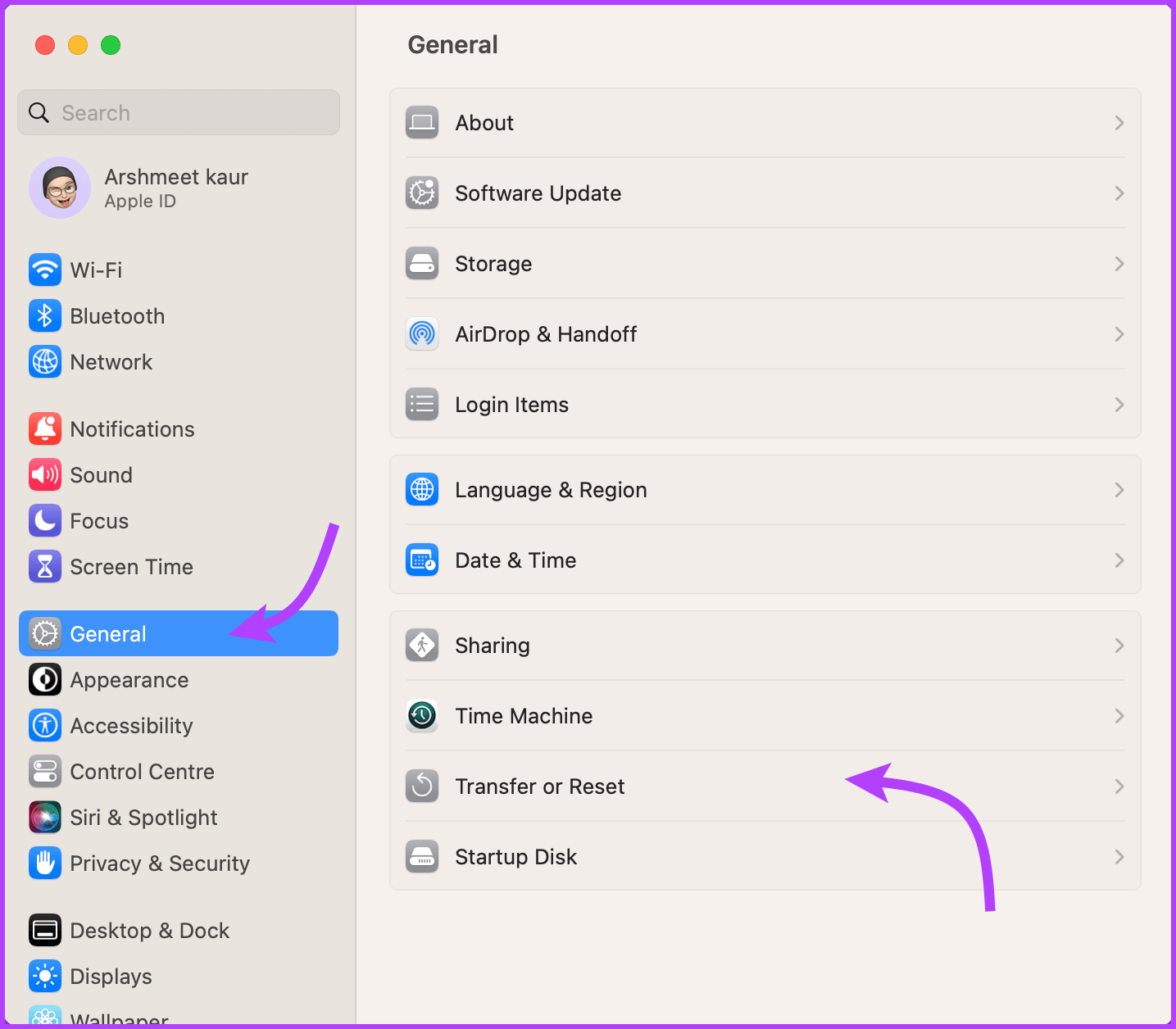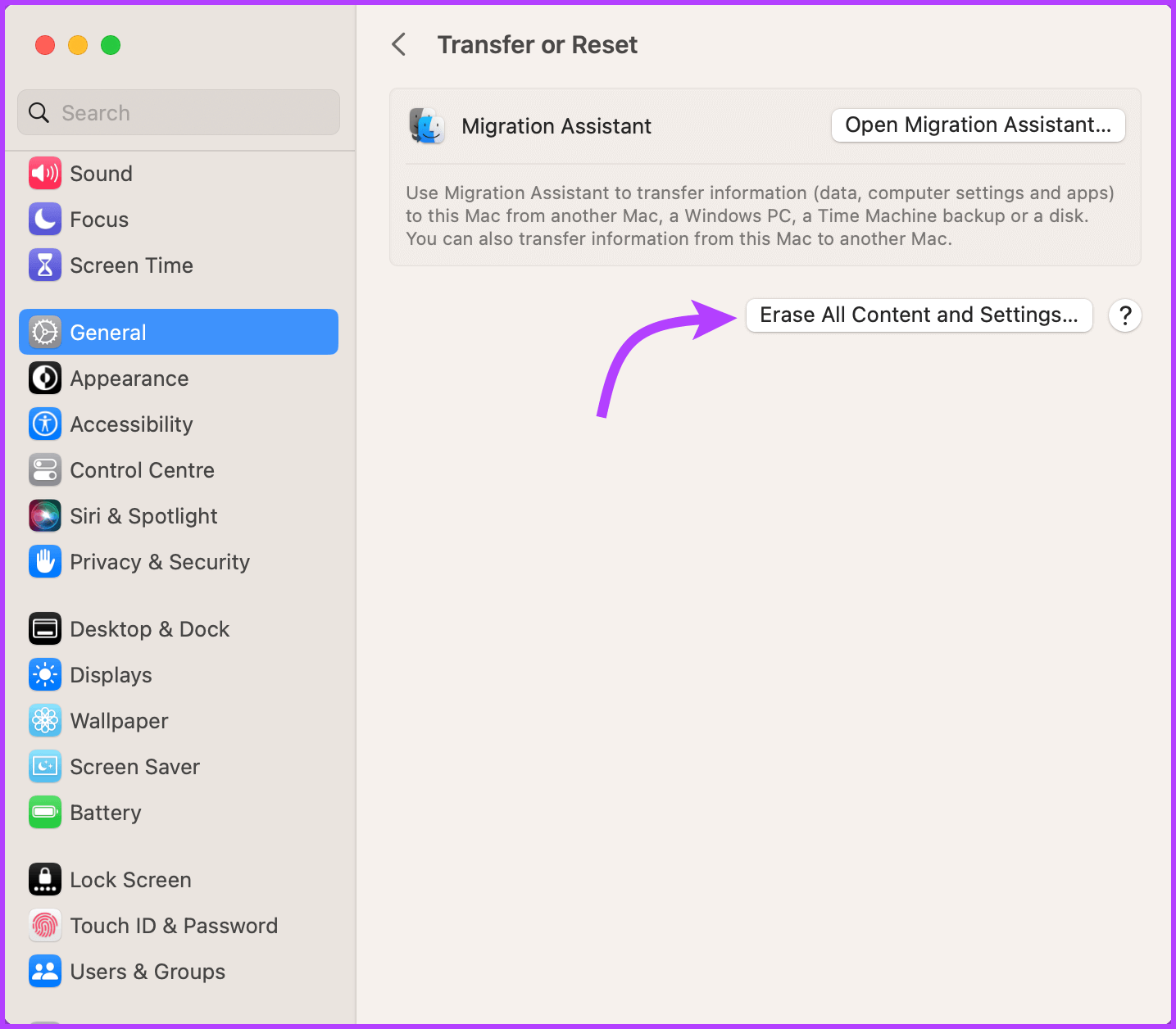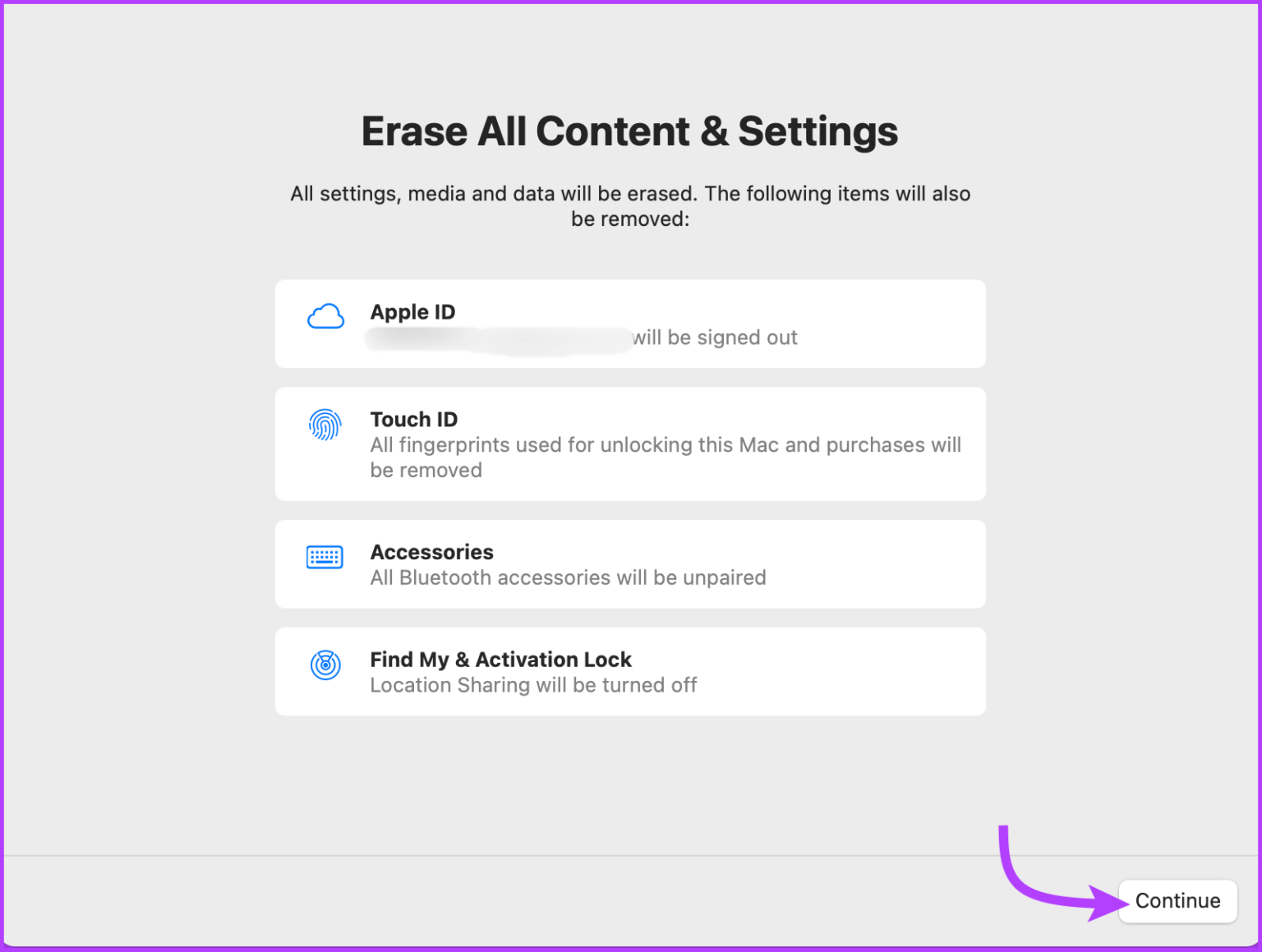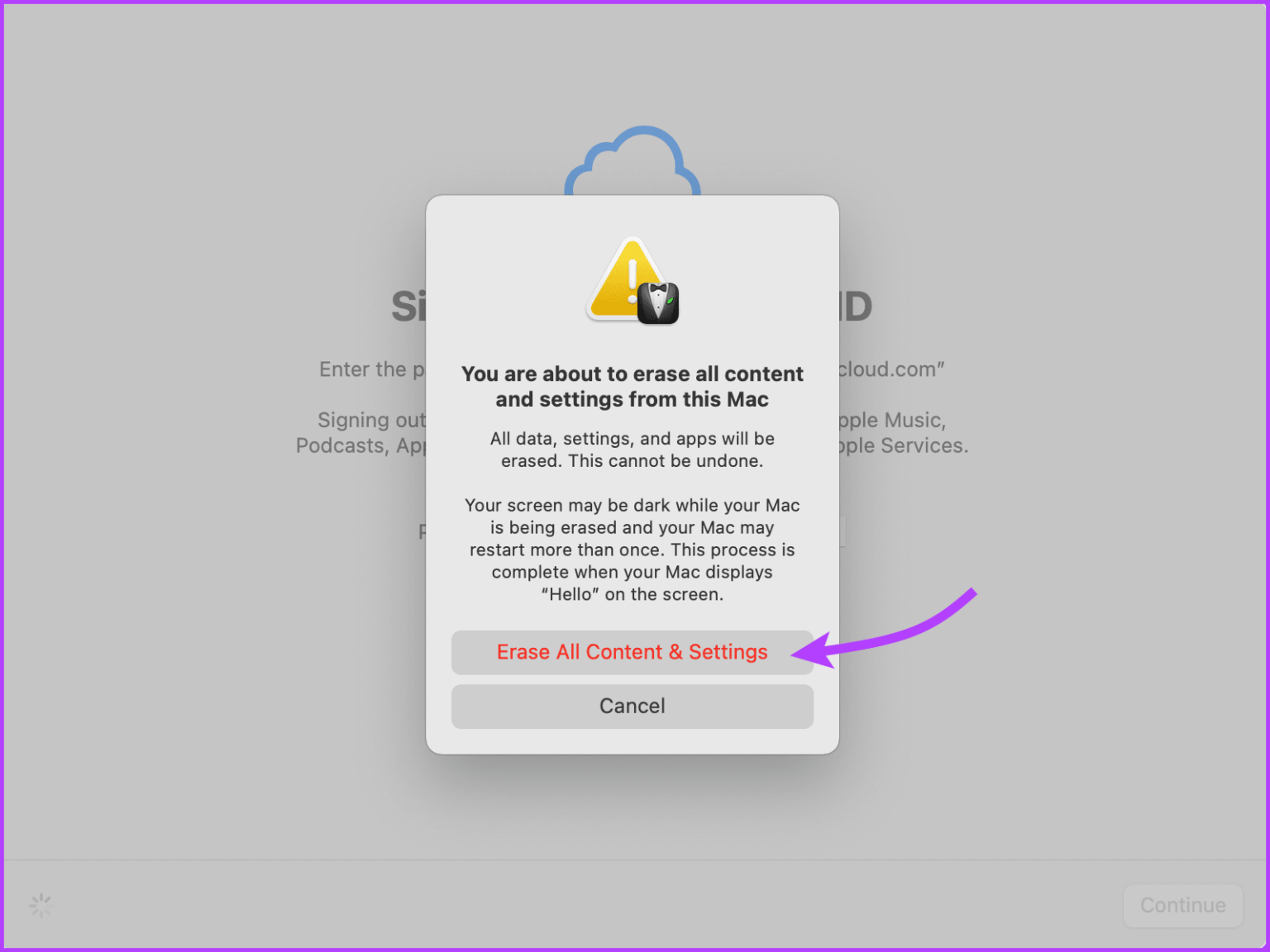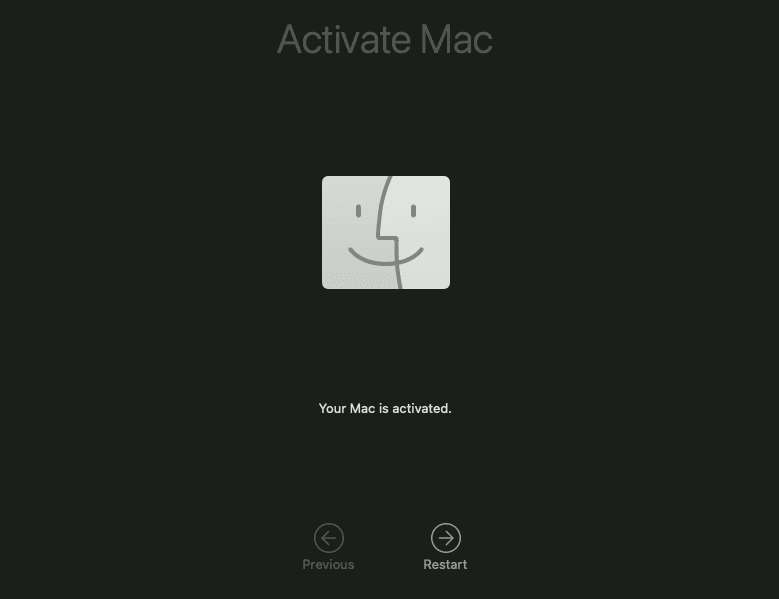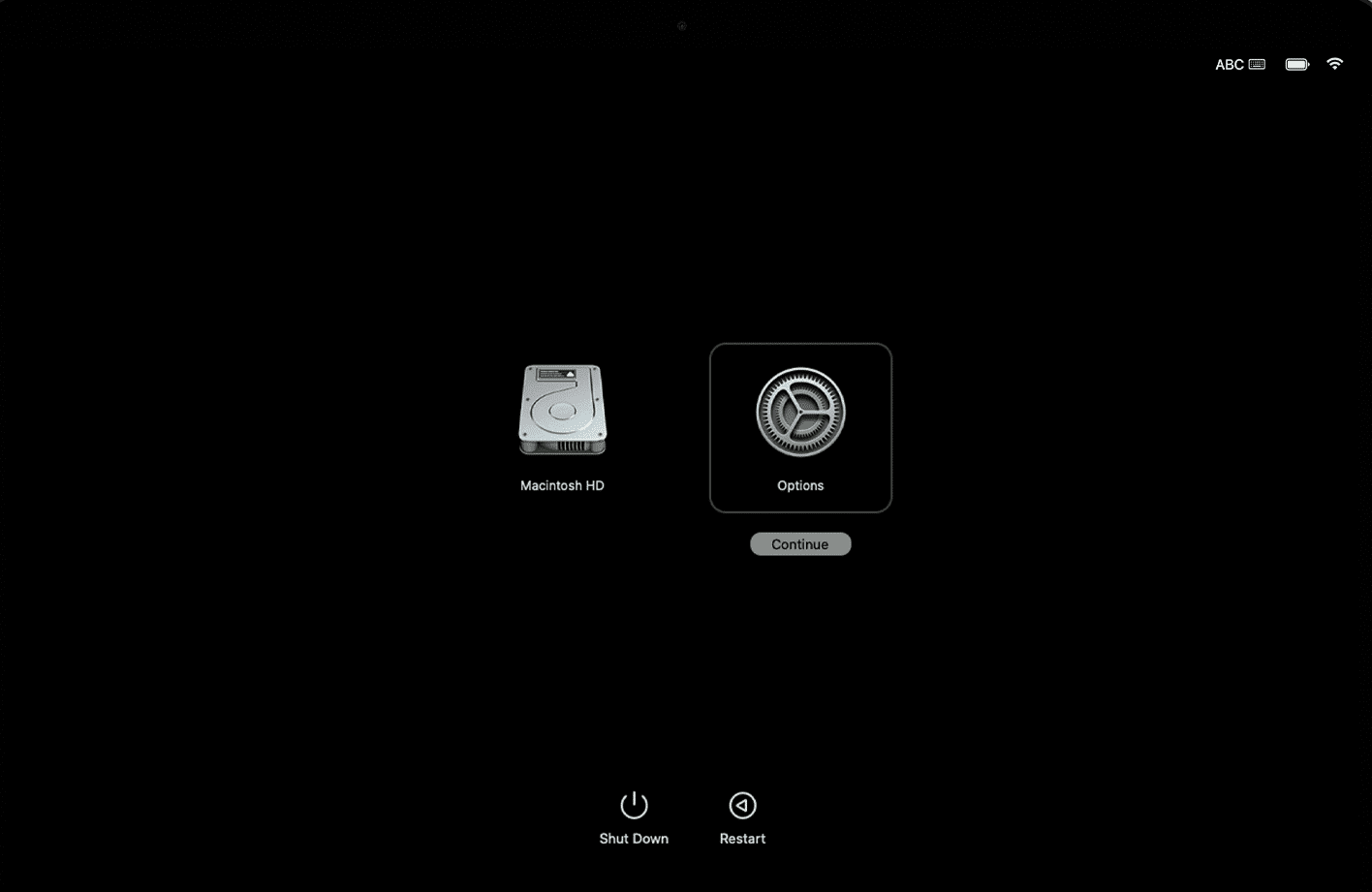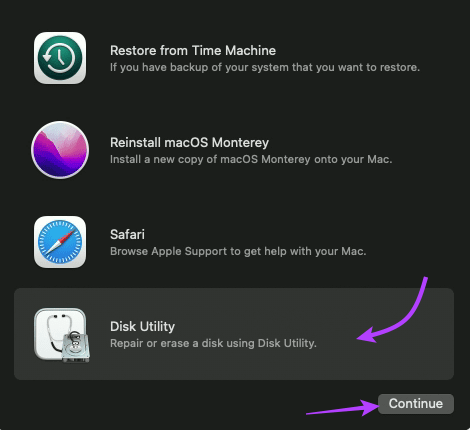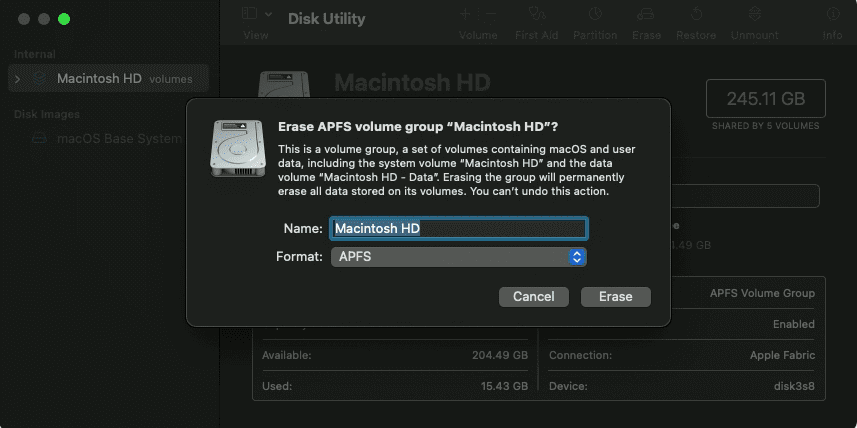2 façons simples de réinitialiser votre MacBook Air ou MacBook Pro en usine
Si vous souhaitez vendre ou donner votre Mac, il est important de vous assurer que toutes vos données et fichiers sont effacés en toute sécurité de l'appareil. L'un des moyens les plus simples et les plus efficaces d'y parvenir consiste à effectuer une réinitialisation d'usine, qui efface complètement votre disque dur et remet votre Mac dans son état d'origine.
Et pas seulement pour donner cela, mais le processus contribue également à améliorer les performances de l'appareil, le faisant fonctionner comme neuf. Bien que la réinitialisation d'usine sur un Mac puisse sembler une tâche ardue, elle est très simple et peut être effectuée en quelques étapes simples. Le processus est fondamentalement le même que vous utilisiez un MacBook Pro, Air, iMac ou Mac mini.
Choses à faire avant de réinitialiser votre MAC
Essuyer votre Mac supprime idéalement tous les paramètres enregistrés, les identifiants d'enregistrement d'entrée, les applications et les mots de passe. Cependant, il est préférable et plus sûr de supprimer manuellement toutes vos traces de votre Mac. Et bien qu'il s'agisse de quelques étapes supplémentaires, nous vous suggérons de le faire, surtout si vous vendez ou transmettez votre Mac.
- Sauvegardez vos données: Eh bien, c'est une donnée. Avant de restaurer votre Mac à ses paramètres d'usine, la création d'une sauvegarde Mac sécurisée est presque essentielle.
- Déconnectez-vous des comptes : Bien que ce ne soient pas toutes les applications, jamais Déconnectez-vous de votre identifiant Apple et des applications par défaut comme Messages, FaceTime, etc.
- Annuler ou transférer AppleCare : Si votre Mac est toujours couvert par AppleCare, vous devrez Plan de transfert ou d'annulation.
- Annulation de l'autorisation de l'appareil : Si vous transmettez ou revendez votre Mac, nous vous conseillons de le retirer des appareils associés. Vous pourriez Annuler l'autorisation Mac depuis l'application Apple Music.
- Déconnectez les appareils associés : Cela permet de s'assurer que votre appareil ne se couplera pas à nouveau avec le Mac effacé lors de son redémarrage. Ainsi, qu'il s'agisse d'iPhones ou d'appareils Bluetooth, dissociez-les de votre Mac pour protéger vos informations sensibles.
Méthode 1 : effacez tout le contenu et les paramètres pour réinitialiser MAC aux paramètres d'usine
Remarque : cette fonctionnalité ne fonctionne qu'avec les Mac équipés de silicium Apple ou de la puce de sécurité Apple T2, exécutant macOS Monterey ou une version ultérieure.
Tout comme l'iPhone, les derniers Mac disposent également de la fonction Effacer tout le contenu et les paramètres. Cette fonctionnalité facilite la réinitialisation d'usine de votre MacBook Air ou Pro. Il efface rapidement et en toute sécurité tous les paramètres, données et applications stockés sur l'appareil tout en préservant le système d'exploitation actuellement installé.
sur macOS Ventura
Étape 1: Cliquez Menu pomme Depuis le coin supérieur gauche de l'écran.
Étape 2: Sélectionnez Paramètres Système.
Étape 3: Cliquez Public Depuis la barre latérale.
Étape 4: Puis cliquez sur Déplacer ou réinitialiser Options.
Étape 5: Sélectionner "Effacer tout le contenu et les paramètres".
Étape 6: Entrer Mot de passe de votre appareil.
Étape 7: Cliquez “"Continuer"et suivez les instructions à l'écran.
Remarque : Une fois que vous avez cliqué sur Continuer, toutes les applications ouvertes seront immédiatement fermées. Alors, ouvrez l'article sur un autre appareil ou imprimez-le pour le conserver.
Étape 8: Entrer Mot de passe de l'identifiant Apple pour vous déconnecter et cliquez à nouveau sur Continuer.
Étape 9: Ici, cliquez Effacer tout le contenu et les paramètrespour confirmer que vous voulez continuer.
sur macOS Monterey
Allez dans le menu Apple → Préférences système → Dans la barre de menus, sélectionnez "Effacer tout le contenu et les paramètres" et suivez les étapes ci-dessus.
Après cela, votre Mac redémarrera et affichera un écran noir ou une barre de progression. Si vous y êtes invité, connectez l'appareil au Wi-Fi ou à tout accessoire Bluetooth nécessaire (clavier ou souris).
Une fois cela fait, votre Mac sera activé. Maintenant, cliquez sur Redémarrer. Vous serez dirigé vers l'assistant de configuration, où vous pourrez soit réinitialiser votre Mac comme neuf (en cas de problème), soit appuyer sur le bouton d'alimentation de votre Mac et le maintenir enfoncé jusqu'à ce qu'il s'éteigne.
Méthode 2 : COMMENT RÉINITIALISER EN USINE M1 OU INTEL MACBOOK AVEC DISC UTILITY
Si vous utilisez un Mac avec une puce Intel sur n'importe quelle puce macOS ou M1 avec macOS Big Sur ou une version antérieure, un disque de démarrage Apple peut vous aider à effacer votre MacBook.
Pour cela, vous devrez d'abord entrer mode de récupération macOS Le reste du processus reste le même. Nous avons donc divisé les étapes en deux parties - Entrée en mode de récupération suivie d'une réinitialisation complète de votre Macbook. Suivre.
1. Entrez en mode de récupération macOS
La méthode d'entrée en mode de récupération est différente pour les Mac dotés d'une puce Intel Silicon et pour les appareils Apple. Bien que nous ayons mis en évidence la procédure pour les deux dans les deux sections suivantes, suivez les procédures applicables à votre appareil.
Sur un Mac avec une puce Apple Silicon
Éteignez votre Mac. Maintenant, maintenez enfoncé le bouton d'alimentation jusqu'à ce que la fenêtre Options de démarrage apparaisse. Sélectionnez Options puis cliquez sur"Continuer"" .
Entrez votre mot de passe utilisateur ou administrateur, suivi de votre identifiant Apple et de votre mot de passe. Maintenant, dans la fenêtre de l'utilitaire, sélectionnez Utilitaire de disque et cliquez sur Continuer.
Sur un Mac basé sur Intel
Allumez votre Mac tout en maintenant les touches Commande (⌘) + R enfoncées jusqu'à ce que vous voyiez le logo Apple. Si vous y êtes invité, saisissez votre mot de passe administrateur. Maintenant, dans la fenêtre de l'utilitaire, sélectionnez Utilitaire de disque et cliquez sur Continuer. Maintenant, suivez les étapes ci-dessous.
2. Essuyez le Mac avec M1 ou Intel Chip
Étape 1: Dans la fenêtre Utilitaire de disque, sélectionnez ici Macintosh HD dans la barre latérale.
Remarque : Si vous avez partitionné votre Mac et créé des volumes, sélectionnez ces volumes internes individuellement, cliquez sur Supprimer le volume (-) et enfin sélectionnez Macintosh HD.
Étape 2: Cliquez sur le bouton effacer Sélectionnez ensuite le nom et le format du disque :
- Nom : Macintosh HD
- Format : APSF
Étape 3: Après cela, cliquez sur le bouton Effacer ou Effacer un groupe de volumes (selon ce que vous voyez).
Étape 4: Entrer Identifiant Apple le vôtre, si on vous le demande.
Étape 5: Enfin, appuyez sur "Essuyez votre Mac et redémarrez".
Étape 6: Une fois Le processus est terminé et votre Mac redémarre , Suivez les instructions qui s'affichent à l'écran.
Étape 7: Votre Mac aura besoin d'une connexion Internet, cliquez sur le menu Wi-Fi dans la barre de menus et connectez-le à votre réseau Wi-Fi.
Étape 8: Une fois qu'un appareil est activé Mac Cliquez “Quittez les outils de récupération".
Vous pouvez soit laisser votre Mac tel quel, soit le rallumer pour le configurer à nouveau. Puisque vous serez dirigé vers la fenêtre de l'utilitaire, cliquez sur Réinstaller macOS, puis sur Continuer. Suivez ensuite les instructions à l'écran pour réinstaller macOS.
c'est tout! Ce sont les deux méthodes que vous pouvez utiliser pour réinitialiser votre Mac macOS Venture ou macOS Monterey. Si vous avez d'autres questions, passez à la section suivante.
Foire aux questions sur la restauration des paramètres d'usine de MAC
1. Pourquoi ne puis-je pas effacer tout le contenu et les paramètres de mon Mac ?
Cela peut être dû au fait que la fonctionnalité n'est pas disponible sur votre appareil (pas de puce ou macOS pris en charge). Si tel est le cas, vous pouvez choisir la méthode Utilitaire de disque pour restaurer votre Mac aux paramètres d'usine.
2. Pourquoi ne puis-je pas voir Macintosh HD dans Utilitaire de disque ?
Il est possible que vous l'ayez renommé plus tôt, alors choisissez le disque dont vous disposez. Cependant, si vous ne voyez toujours rien, éteignez votre Mac, puis déconnectez tous les appareils non essentiels et réessayez.
3. Combien de temps faut-il pour restaurer mon Mac aux paramètres d'usine ?
Le temps nécessaire pour restaurer les paramètres d'usine de votre Mac dépend de plusieurs facteurs, notamment la vitesse de l'ordinateur et la quantité de données à effacer. En général, le processus peut prendre de 30 minutes à plusieurs heures.
4. Ai-je besoin d'outils ou de logiciels spéciaux pour restaurer mon Mac aux paramètres d'usine ?
Non, vous n'avez besoin d'aucun outil ou logiciel spécial pour restaurer votre Mac aux paramètres d'usine. Ce processus est intégré à macOS et est accessible via l'application Paramètres ou l'écran Utilitaires macOS.
Réinitialisation d'usine MACBOOK AIR OU PRO
Alors, voici comment réinitialiser votre MacBook en usine. Mais avant de conclure, voici un petit rappel - n'oubliez pas de faire une sauvegarde avant d'essuyer votre MacBook. Et si vous envisagez de revendre ou de transmettre des appareils, déconnectez-vous toujours des comptes et révoquez l'autorisation manuellement.
Nous espérons que tout se passera bien pour vous. Si vous rencontrez un problème, n'hésitez pas à remplir la section des commentaires. Nous sommes heureux de vous fournir plus d'aide. Tu devrais aussi Supprimer l'appareil de Localiser avant de le vendre.